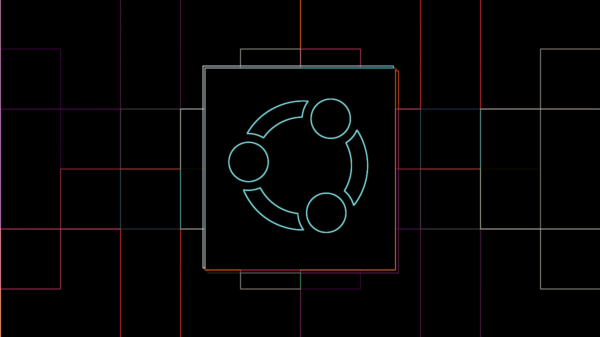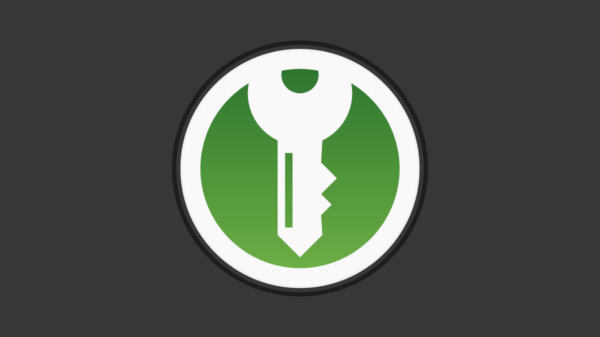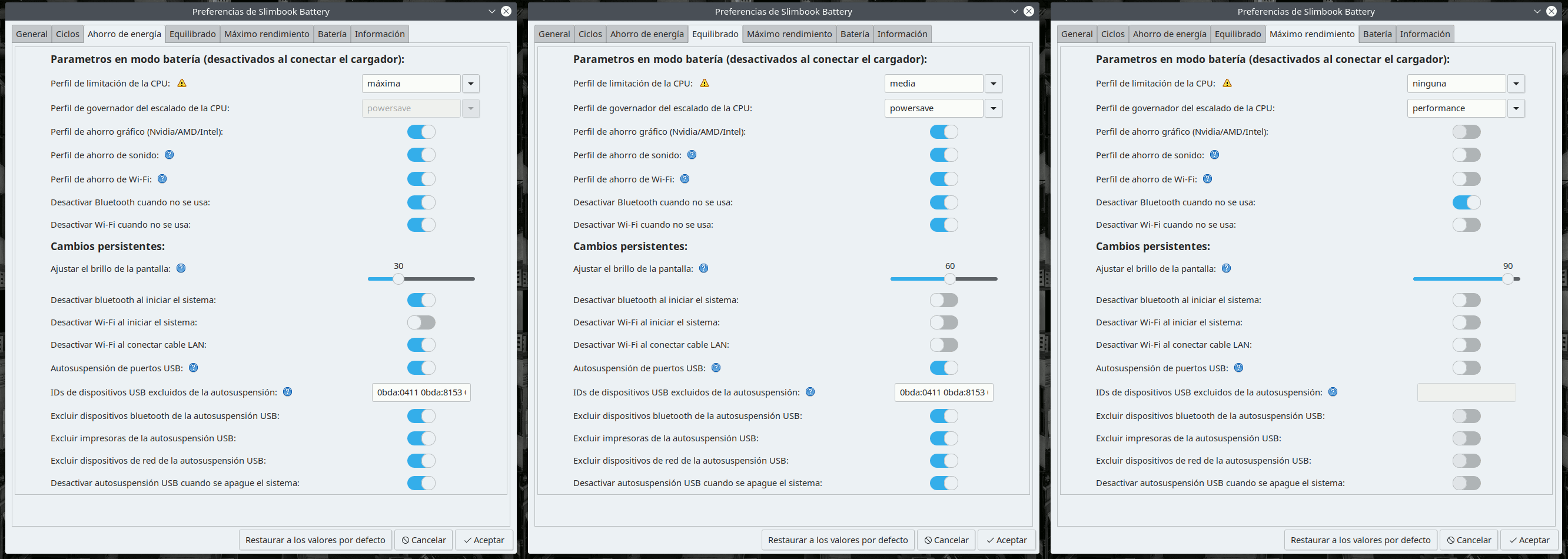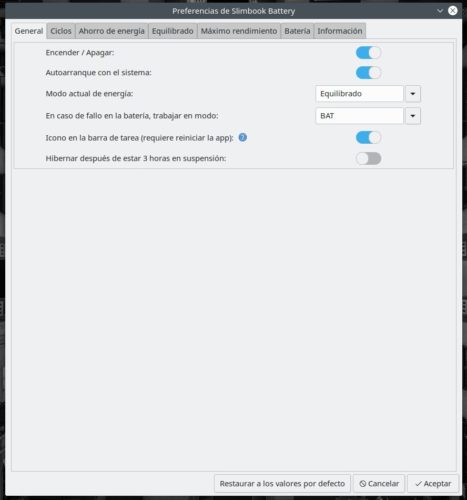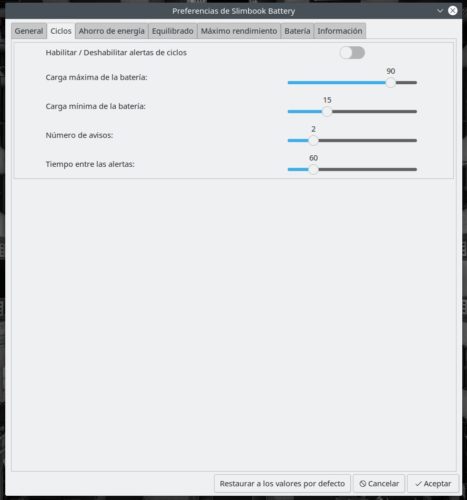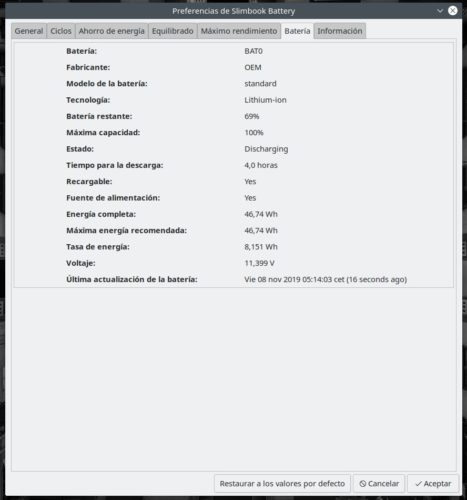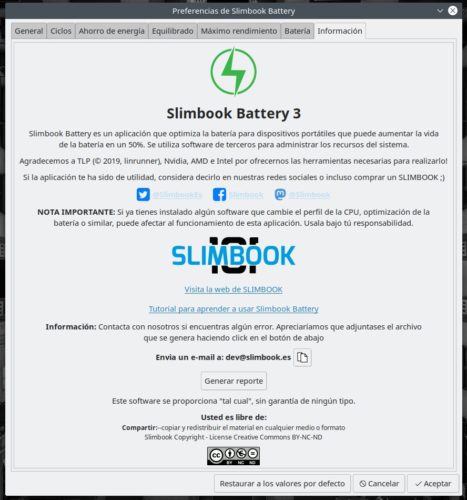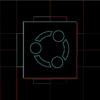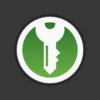Cuando publiqué el análisis del Slimbook Pro X, prometí dedicarle en algún momento un artículo en exclusiva a Slimbook Battery, una interesante pieza de software que la compañía valenciana ha desarrollado para alegría de sus clientes, pero que en realidad está disponible para quien desee utilizarla. Pues bien, ha llegado ese momento.
Si aún no la conocías, y me consta que muchos sitios se han hecho eco de nuestra protagonista de hoy, Slimbook Battery es una sencilla utilidad con la que alargar la duración de la batería de tu portátil. Si usas Ubuntu o una derivada y solo te interesa saber más sobre cómo instalar y configurar Slimbook Battery, pasa directamente al apartado de instalación y configuración.
Slimbook Battery
A grandes rasgos, Slimbook Battery tiene dos características que la definen, una de las cuales te va a hacer lanzarte de cabeza a probarla, mientras que la otra te va a quitar las ganas de seguir leyendo. Es decir, tiene algo muy bueno y algo muy malo, esto último según tus circunstancias.
Lo mejor de Slimbook Battery, por lo que en el análisis del Simbook Pro X la califiqué como «la mejor aportación al software libre que ha creado Slimbook por ahora», es que se trata de la mejor en su categoría. En serio. Han habido proyectos similares antes, pero ninguno ha llegado a ofrecer el nivel de experiencia de este. El secreto de Slimbook Battery es que es simple de usar, fácil de configurar y funciona muy bien.
Lo peor de Slimbook Battery es que solo está disponible para Ubuntu y derivadas… Y creedme que conforme la descubrí, no dejé de insistir a los chicos de Slimbook para que la empaquetasen de manera que cualquier usuario de Linux le pudiese sacar provecho. Sin embargo, eso ya no es tan sencillo, lo cual requiere de una explicación más detallada.
Slimbook Battery no nace de la nada. Del software que recomendamos para mejorar la autonomía, el más destacado es TLP, en el que se basa Slimbook Battery. Así, el gran aporte de este es simplificar notablemente el uso de TLP, cuya configuración básica está al alcance de cualquiera, no así sus opciones avanzadas. De hecho, TLP ofrece muchas más opciones que Slimbook Battery, que poco a poco va añadiendo y refinando, pero abarcando únicamente lo más importante.
La cuestión de fondo es que los procedimientos de ajustes de TLP no son iguales para todas las distribuciones Linux, y el trabajo de ajustarlo para cada una es intrincado. De tal modo que en Slimbook se centran en la distribución con la que más equipos venden, como por otra parte es normal. Esto no quita que se pueda encontrar por ejemplo en AUR, dado que es software libre; pero en Slimbook son cautelosos a este respecto.
Instalación y configuración
Slimbook Battery está en fase beta, pero su desarrollo es activo y está disponible para todas las versiones en curso de Ubuntu y para instalarla, hay que instalar el PPA de Slimbook:
sudo add-apt-repository ppa:slimbook/slimbook sudo apt install slimbookbattery
Una vez instalada, la encontrarás en el menú de aplicaciones; y una vez la lances, en la bandeja de sistema del escritorio.
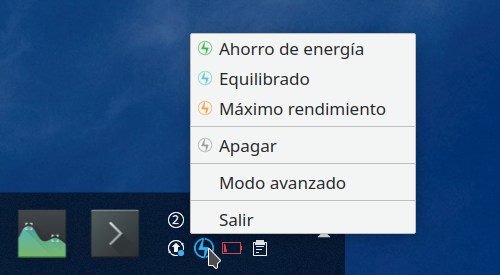
Slimbook Battery
Con el menú contextual se descubren sus opciones básicas, que se explican por sí solas: tres modos preconfigurados, una opción de apagado para que los cambios dejen de tener efecto, el acceso al «modo avanzado» y «salir», para cerrar por completo la aplicación.
En el caso de los modos preconfigurados, «Ahorro de energía«, «Equilibrado» y «Máximo rendimiento«, todos disponen de las mismas opciones, pero con diferentes ajustes según el que esté habilitado. Estos justes se pueden ver y configurar abriendo el «modo avanzado».
Lo dicho: mismas opciones, diferentes ajustes, de más a menos restrictivos. Lo interesante es que se pueden afinar al gusto y necesidades, por lo que con una vez que se entre y se retoque, los cambios son persistentes.
Por ejemplo, yo le bajo a todos los modos el brillo de pantalla al 40%, ya que suelo usar mi portátil en interiores y más brillo me es inaguantable; y también desactivo los perfiles de sonido y wifi en el modo «Equilibrado», porque el ahorro es mínimo y la mejora no me compensa. Pero hay otros ajustes que son muy útiles y siempre uso, como los perfiles de la gráfica, la autosuspensión de los puertos USB o el Bluetooth.
Por otro lado, si lo que quiero es jugar un poco, hay muchas de las opciones del modo «Máximo rendimiento» que me sobran… Pero en última instancia, tal y como señalé en el análisis del Slimbook Pro X, si toco las opciones en «Máximo rendimiento» es para aligerar el sistema, porque por lo general siempre estoy cerca de una toma de corriente.
Otro aspecto muy interesante de los modos preconfigurados es que también sirven para cambiar de gráfica en equipos híbridos, esto es, en «Ahorro de energía» y «Equilibrado» se usará la integrada de Intel, mientras que en «Máximo rendimiento» se usará la NVIDIA. Tengo pendiente probar el nuevo NVIDIA On-Demand a ver si suple esta funcionalidad, pero por el momento me conformo con lo que hay.
Terminando con Slimbook Battery, en el «modo avanzado» hay más cosas al margen de los preconfigurados: de las opciones generales, varias de las cuales son accesibles a través del icono de sistema (otras no, como la de hibernación, que debe estar habilitada previamente), los ciclos de la batería, información sobre el estado de la batería y por último información sobre la aplicación y Slimbook.
Sin embargo, las opciones básicas son las que más interesarán al usuario, puesto que el principal valor de Slimbook Battery es que no moleste, que no se note salvo en el buen sentido, o sea que ayude a extender la duración de la batería… Y te estás preguntando: ¿se nota? ¡Pues claro! Pero tampoco te emociones, porque como comenté en el análisis del Slimbook Pro X, son muchos los factores en juego y esto no hace magia.
Por defecto, el modo «Equilibrado» me puede estirar la batería en media hora, tres cuartos a lo sumo; pero con algunos retoques, incluyendo las preferencias del escritorio y con el modo «Ahorro de energía», la autonomía puede ampliarse hasta en un par de horas, que eso sí se nota. Todo dependerá del uso que se le dé al equipo.